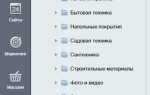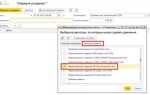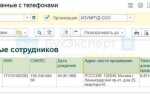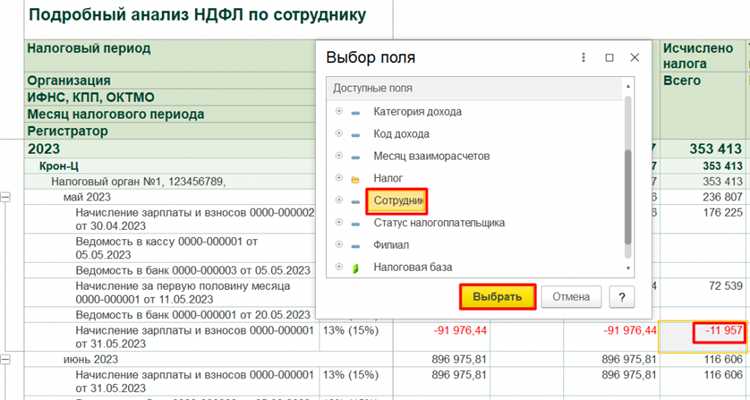
Поиск данных по НДФЛ в 1С зависит от используемой конфигурации: «Зарплата и управление персоналом» (ЗУП), «Бухгалтерия предприятия» или иной. В конфигурации ЗУП для получения информации о начисленном и удержанном НДФЛ используется отчет «Справки о доходах». Открывается он через меню Отчеты → НДФЛ → Справки о доходах. Здесь доступны сведения по каждому сотруднику с разбивкой по месяцам и видам доходов.
В «Бухгалтерии предприятия» данные о НДФЛ можно получить через отчет «Анализ НДФЛ», который находится в разделе Отчеты → Регламентированные отчеты либо «Отчеты по зарплате», если блок зарплаты подключен. Для более детального анализа следует открыть «Карточку счета 68.01» – она содержит движения по начислениям и удержаниям НДФЛ с корреспондирующими счетами.
Еще один способ – использовать обработку «Свод начислений» или регистр сведений «Регистры налогового учета». Через них можно отследить налоговую базу, ставки и суммы налога. Для проверки правильности удержания и перечисления НДФЛ используется отчет «Журнал документов по НДФЛ» – он отображает все операции, влияющие на налог.
Если требуется сверка с данными из 6-НДФЛ или 2-НДФЛ, необходимо открыть соответствующие формы в разделе Отчетность → Регламентированная отчетность. Здесь можно сформировать и проверить отчетность, в том числе за прошлые периоды, с доступом к детализации по каждому работнику и периоду.
Поиск суммы удержанного НДФЛ в документе «Начисление зарплаты»
Откройте раздел «Зарплата и кадры» и перейдите в журнал документов «Начисление зарплаты и взносов».
Найдите нужный месяц начисления и откройте соответствующий документ двойным щелчком.
В открывшемся окне перейдите на вкладку «Налоги и взносы». В блоке «НДФЛ» отобразится информация о сумме удержанного налога.
Для просмотра подробностей нажмите ссылку «Подробности по НДФЛ». В появившемся окне отобразятся суммы удержаний по каждому сотруднику и дата фактического удержания.
Если вкладка «Налоги и взносы» отсутствует, проверьте настройки вида документа или убедитесь, что заполнены все данные по физическим лицам и налоговым ставкам в карточках сотрудников.
Сравните удержанную сумму с рассчитанной в справке 2-НДФЛ или отчете «Регламентированные отчеты – 6-НДФЛ» для контроля корректности.
Просмотр НДФЛ по сотруднику через отчет «Анализ НДФЛ»

Для получения данных о начисленном и удержанном НДФЛ по конкретному сотруднику необходимо использовать отчет «Анализ НДФЛ». Этот отчет позволяет детализировать информацию по датам, документам и налоговым базам.
- Откройте раздел «Отчеты» – пункт «Налоги и взносы».
- Выберите «Анализ НДФЛ» из списка доступных отчетов.
- В настройках отчета нажмите «Сформировать отчет», затем – «Настройки».
- В параметре «Отбор» добавьте фильтр по сотруднику:
- Поле: «Сотрудник»
- Условие: «Равно»
- Значение: выберите нужного сотрудника из справочника
- Уточните период отчета в блоке «Период», чтобы ограничить данные нужным диапазоном дат.
- В разделе «Поля и сортировки» убедитесь, что включены следующие колонки:
- «Дата»
- «Документ»
- «Налоговая база»
- «Сумма налога исчисленного»
- «Сумма налога удержанного»
- «Сумма налога перечисленного»
- Нажмите «Сформировать» для отображения отчета.
Полученный отчет покажет пооперационное движение НДФЛ по выбранному сотруднику, включая начисления, удержания и перечисления в бюджет. Используйте расшифровку по ссылке на документ, чтобы перейти к первичным проводкам и проверить правильность расчетов.
Проверка отражения НДФЛ в ведомости на выплату
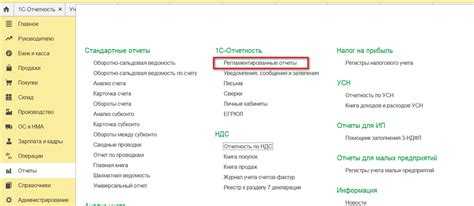
Откройте документ «Ведомость в банк» или «Ведомость в кассу» в разделе «Зарплата и кадры» – «Выплаты сотрудникам». Перейдите на вкладку «Налоги и удержания» или «Налоги» (в зависимости от версии конфигурации). Убедитесь, что в списке удержаний указан налог на доходы физических лиц с правильной суммой.
Для точной проверки сопоставьте удержанный НДФЛ с расчетной ведомостью. Перейдите в «Зарплата» – «Расчет зарплаты по организациям», откройте документ начисления зарплаты за соответствующий месяц и перейдите во вкладку «Удержания». Проверьте, совпадает ли сумма НДФЛ с той, что отражена в ведомости на выплату.
Чтобы исключить ошибки, выполните сверку с отчетом «Анализ НДФЛ по сотрудникам» (раздел «Отчеты» – «Налоги и взносы»). В отчете должны отображаться:
| Сотрудник | База | Ставка | НДФЛ удержано | НДФЛ перечислено |
|---|
Сравните суммы удержанного и перечисленного налога. Если НДФЛ не отражён в ведомости, проверьте дату начисления и дату выплаты. Если выплата осуществляется в следующем месяце, удержание налога переносится на дату фактической выплаты, и отразится только в следующей ведомости.
Обратите внимание на статусы документов. Если ведомость не проведена, НДФЛ не считается удержанным. Проведите документ, затем перезаполните удержания.
Настройка отчета «Регистратор по регистру расчета НДФЛ»
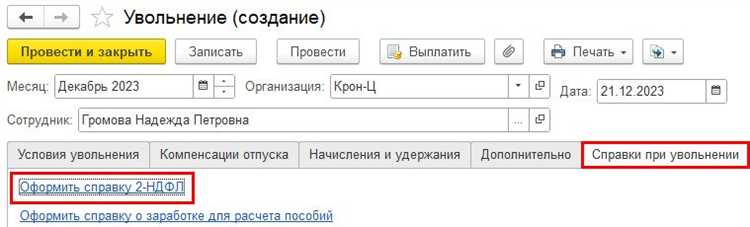
Для доступа к отчету откройте раздел «Зарплата и кадры» или «Зарплата», в зависимости от конфигурации, затем перейдите в меню «Отчеты по НДФЛ» и выберите пункт «Регистратор по регистру расчета НДФЛ».
В открывшемся окне установите период, за который требуется получить данные. Указание точных дат позволяет избежать выборки лишней информации и ускоряет формирование отчета.
В поле «Регистр» по умолчанию установлен «Расчет НДФЛ», менять его не требуется. В блоке «Отбор» нажмите кнопку «Добавить» и укажите необходимые параметры: например, физическое лицо, организацию или вид дохода. Это позволяет сфокусироваться на конкретных данных и исключить ненужные записи.
Для получения более детализированной информации активируйте флажки «Показывать регистраторы» и «Показывать движения». Это обеспечит отображение конкретных документов-оснований, повлиявших на расчет НДФЛ, включая начисления, удержания и возвраты.
В настройках компоновки данных нажмите «Настроить список полей» и включите такие ключевые реквизиты, как «Дата», «Физическое лицо», «Код дохода», «Сумма дохода», «Сумма налога». Это даст возможность контролировать корректность отражения операций по НДФЛ без необходимости открывать каждый документ вручную.
После настройки нажмите «Сформировать». При необходимости отчет можно сохранить или выгрузить в Excel для дополнительного анализа.
Анализ начисленного и удержанного НДФЛ через универсальный отчет
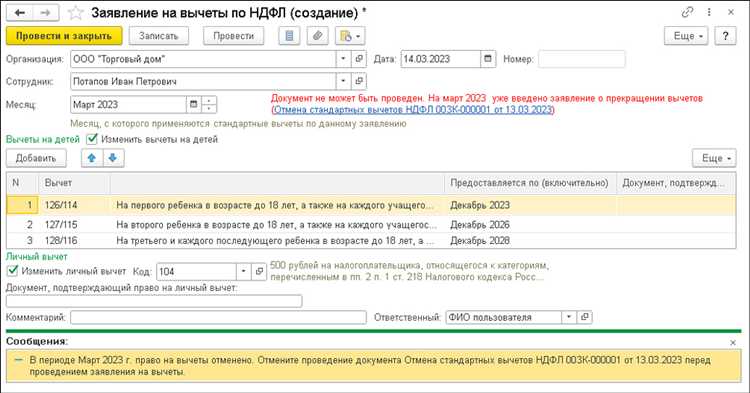
Для получения точных данных по начисленному и удержанному НДФЛ используйте инструмент «Универсальный отчет» в разделе «Отчеты» программы 1С. Следуйте пошаговой инструкции:
- Откройте раздел Отчеты – Универсальный отчет.
- В поле выбора объекта укажите Начисления налогов и взносов или Регистры налогового учета (если доступны), в зависимости от конфигурации.
- Добавьте поля:
- Сотрудник
- Период
- Код дохода
- Сумма дохода
- Сумма налога исчисленная
- Сумма налога удержанная
- Дата удержания
- Установите отборы:
- Период – укажите интересующий интервал
- Код дохода – например, 2000, 2010, 2760 (при необходимости фильтрации)
- Включите группировку по сотруднику и периоду, чтобы видеть развернутую детализацию.
- При необходимости проверьте корректность удержания, сравнив суммы налога исчисленного и удержанного. Если удержание не произведено, проверьте документ-основание на дату начисления.
После формирования отчета можно экспортировать данные в Excel для дополнительного анализа или передачи в контролирующие органы. Использование универсального отчета позволяет выявлять отклонения и несоответствия между расчетами и удержаниями НДФЛ по каждому сотруднику.
Получение данных по НДФЛ из регистра «Расчеты по НДФЛ»
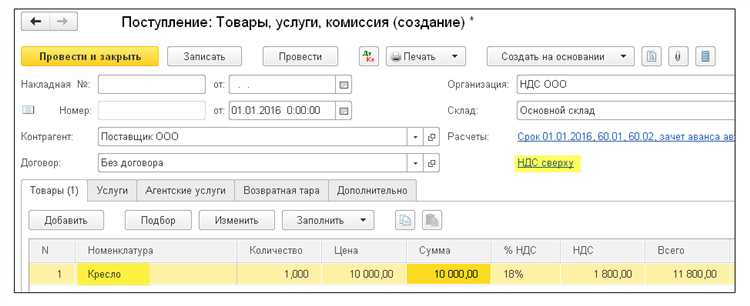
Для извлечения данных по НДФЛ в 1С необходимо работать с регистром накопления «Расчеты по НДФЛ». Этот регистр фиксирует суммы исчисленного, удержанного и перечисленного налога по каждому сотруднику и налоговому периоду.
В конфигурации доступ к данным регистра осуществляется через запросы на языке встроенного языка 1С. Основные реквизиты для выборки: НалоговыйПериод, Сотрудник, ВидРасчета, Сумма.
При построении запроса важно использовать фильтрацию по НалоговыйПериод и Сотрудник, чтобы получить точные данные за нужный отчетный период и конкретного работника.
Для проверки удержанного налога применяется фильтр ВидРасчета = «Удержано», для исчисленного – «Исчислено». Итоговые суммы извлекаются с помощью агрегатных функций, например, СУММ().
Результаты запроса можно использовать в отчетах 1С или для автоматического заполнения форм 6-НДФЛ и 2-НДФЛ. Рекомендуется при работе с регистром учитывать корректировки и отмены записей, чтобы избежать дублирования данных.
В конфигурациях «Зарплата и управление персоналом» или «Бухгалтерия предприятия» откройте раздел Отчеты и выберите отчет 6-НДФЛ. В настройках отчета укажите период и организацию. Обратите внимание на корректность заполнения реквизитов сотрудников и ставок налога в карточках работников, поскольку именно эти данные влияют на итоговые показатели в форме.
При формировании отчета программа автоматически рассчитывает суммы начисленного дохода, удержанного и перечисленного налога, а также периоды удержания и перечисления. Если данные не отображаются или сумма НДФЛ не совпадает с бухгалтерским учетом, проверьте корректность отражения операций в документе Начисление зарплаты и соответствие дат в периодах отчетности.
Регулярная сверка данных с налоговой базой и своевременное обновление конфигурации 1С обеспечит корректность сведений и минимизирует ошибки при сдаче 6-НДФЛ.
Поиск расхождений между начисленным и перечисленным НДФЛ
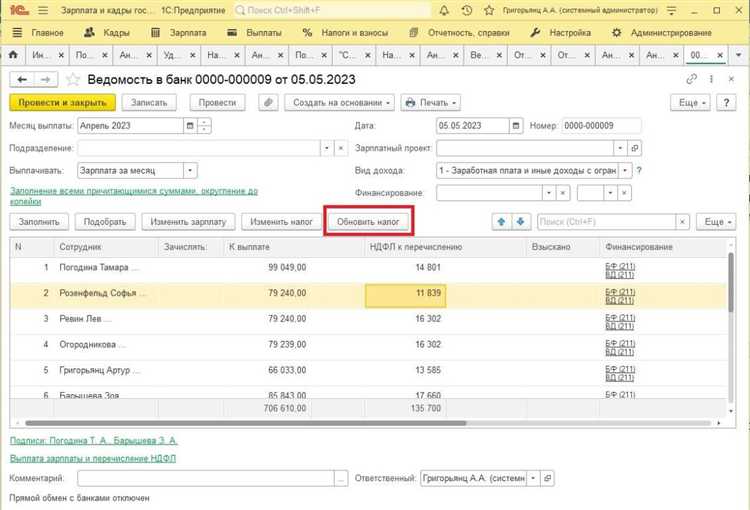
Для выявления расхождений между начисленным и перечисленным НДФЛ в 1С следует сравнить данные по суммам удержанного налога и суммам, отражённым в платежных документах. В первую очередь, зайдите в раздел «Отчёты» – «Налог на доходы физических лиц» – «Свод по НДФЛ». Выгрузите отчет за интересующий период и проверьте итоговые суммы начисленного налога.
Далее откройте журнал платежных поручений на перечисление НДФЛ. В 1С они обычно отображаются в разделе «Банк и касса» – «Платежные документы». Сравните общую сумму перечисленного налога с начисленным в отчёте. Несовпадения чаще всего возникают из-за ошибок при вводе сумм, задержек перечислений или технических сбоев.
Для детального анализа используйте фильтрацию по сотрудникам и датам. Это позволит выявить конкретные случаи, где удержанный НДФЛ не совпадает с перечисленным. Также проверьте корректность настроек учета и правильность заполнения реквизитов платежных документов, так как неверные коды бюджетной классификации или даты платежей приводят к ошибкам.
Рекомендуется регулярно использовать штатные механизмы контроля, например, обработку «Контроль соответствия начисленного и перечисленного НДФЛ». Она автоматически сформирует список расхождений с указанием сотрудников и сумм, что ускорит исправление ошибок.
Если выявлены несоответствия, необходимо проверить документы по каждому сотруднику: сверить расчетные листки, платежные поручения и данные налоговой отчетности. В случае технических проблем – обновить конфигурацию 1С до актуальной версии и провести регламентные операции по закрытию месяца.
Вопрос-ответ:
Где в 1С можно посмотреть сумму удержанного НДФЛ по сотруднику?
Для просмотра суммы удержанного НДФЛ в 1С нужно открыть карточку сотрудника, затем перейти в раздел «Налоги и взносы» или «Отчеты по зарплате». Там есть отчеты, например, «Расчет НДФЛ» или «Свод по налогам», где можно увидеть сумму удержанного налога за выбранный период.
Как в 1С рассчитать НДФЛ с нестандартных выплат, например, премий или компенсаций?
В 1С расчёт НДФЛ с нестандартных выплат обычно происходит автоматически при правильном учёте таких операций. Важно, чтобы эти выплаты были оформлены документально через начисления зарплаты или отдельные проводки. В настройках зарплатного модуля указывается, что к таким выплатам применяется налог НДФЛ, после чего программа учитывает их при расчёте налога.
Можно ли проверить правильность расчёта НДФЛ в 1С вручную?
Да, проверить расчёт НДФЛ вручную возможно. Для этого нужно взять базу для налогообложения — обычно это сумма дохода за месяц минус необлагаемые вычеты, умножить на ставку 13% (или другую, если применяется). Далее сравнить полученный результат с суммой, рассчитанной в программе. Если данные совпадают, значит расчёт верен.
Какие отчёты в 1С помогут увидеть НДФЛ, удержанный с сотрудников за год?
Для просмотра годовой суммы удержанного НДФЛ в 1С подойдут отчёты по зарплате, например «Налог на доходы физических лиц (НДФЛ) – сводный отчет» или «Свод по налогам и взносам». В таких отчетах можно выбрать период за год и получить данные по каждому сотруднику и по всей организации в целом.
Что делать, если сумма НДФЛ в 1С не совпадает с бухгалтерской отчетностью?
Если выявлено несоответствие, нужно проверить правильность исходных данных: корректность начислений, настроек налоговых ставок и периодов, а также наличие всех необходимых удержаний и вычетов. Также стоит сверить документы, влияющие на налог, и перепроверить настройки учетной политики. При необходимости провести переоценку или корректирующие записи в программе.
Как в 1С найти сумму удержанного НДФЛ за конкретный месяц?
Для просмотра суммы удержанного НДФЛ за выбранный месяц в 1С необходимо открыть раздел «Зарплата и кадры» или аналогичный в вашей конфигурации, затем перейти в отчет по начислениям и удержаниям сотрудников. В настройках отчета укажите нужный месяц и выберите поле по налогу — НДФЛ. После формирования отчета вы увидите общую сумму удержанного налога за указанный период. Если используется типовая конфигурация, можно также проверить регистр налогового учета по НДФЛ, где отражаются все операции удержания.